Como permitir aplicativos através do firewall no Windows 10
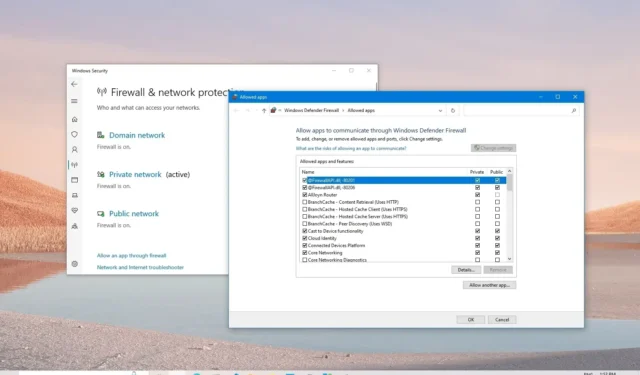
O Windows 10 possui vários recursos de segurança para proteger seu dispositivo e dados contra acesso não autorizado, malware e outros ataques, incluindo um poderoso firewall integrado conhecido como Microsoft Defender Firewall.
Embora o Microsoft Defender Firewall faça um bom trabalho gerenciando quais aplicativos e recursos podem se conectar através da rede, às vezes você pode precisar permitir ou negar manualmente um aplicativo.
Neste guia , você aprenderá as etapas para permitir ou negar o acesso de aplicativos por meio do firewall no Windows 10.
Permitir aplicativos através do firewall no Windows 10
Para permitir um aplicativo pelo firewall do Windows 10, siga estas etapas:
-
Abra a Segurança do Windows no Windows 10.
-
Clique em Firewall e proteção de rede .
-
Clique na opção “Permitir um aplicativo através do firewall” .
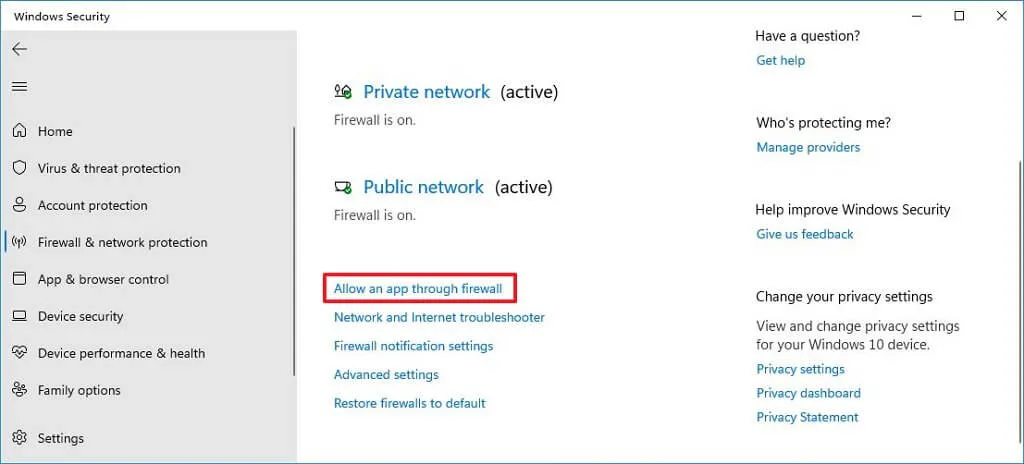
-
Clique no botão Alterar configurações .
-
Verifique o aplicativo ou recurso que você deseja permitir por meio do firewall do Windows 10.
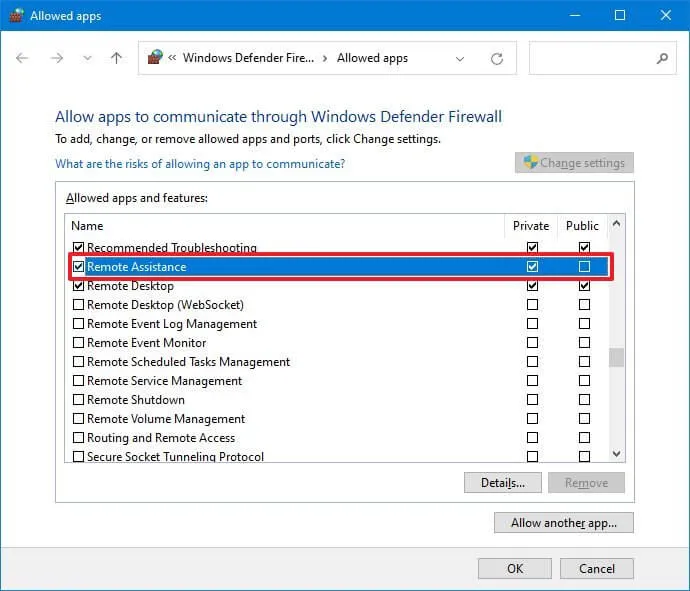
Dica rápida: se o aplicativo não estiver na lista, clique no botão “Permitir outro aplicativo” para localizar o aplicativo que deseja permitir. -
Verifique em que tipo de redes um aplicativo pode acessar a rede:
- Privado — permite que o aplicativo acesse a rede em casa ou no trabalho.
- Público — Permite que o aplicativo acesse a rede em um local público, como em uma cafeteria.
-
Clique no botão OK .
Depois de concluir as etapas, o aplicativo terá acesso total à rede no Windows 10.
Se você deseja bloquear um aplicativo por meio do firewall, siga as instruções descritas acima, mas na etapa 5 , desmarque a marca de seleção do aplicativo ou recurso cujo acesso à rede deseja negar.
Este guia se concentra no firewall do Windows 10, mas se você tiver outra solução de segurança, consulte o site de suporte do fornecedor para obter instruções específicas.



Deixe um comentário